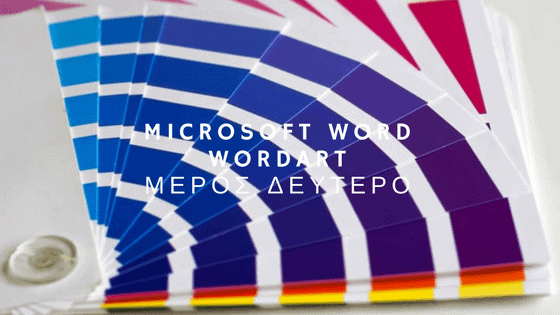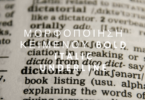Microsoft Word WordArt μέρος δεύτερο για εικονίδια θα δούμε πως μπορούμε να αξιοποιήσουμε το WordArt μια επιπλέον εφαρμογή του Word.
Από το μενού, επιλέγουμε «Εισαγωγή» (Insert) και στη μπάρα εργαλείων του Text θα επιλέξουμε το εικονίδιο.
Microsoft Word WordArt μέρος δεύτερο
Βλέπουμε λοιπόν μια μεγάλη γκάμα από διάφορα στυλ που μπορούμε να δώσουμε στο κείμενό μας . Και το μόνο που έχουμε να κάνουμε είναι να επιλέξουμε αυτό που μας αρέσει.
Μόλις επιλεγεί το στυλ, μας ανοίγει το επόμενο παράθυρο διαλόγου στο οποίο θα ρυθμίσουμε τα χαρακτηριστικά του κειμένου μας [Γραμματοσειρά, μέγεθος, τύπος γραφής (έντονη ή και πλάγια) και είμαστε έτοιμοι να γράψουμε το κείμενό μας.
Έστω ότι το κείμενό μας είναι το “Εδώ πάλι” και το μόνο που έχουμε να κάνουμε τώρα είναι να το εμπλουτίσουμε διαμορφώνοντας. Είτε το ίδιο το κείμενο αν κάτι θέλουμε να αλλάξουμε ή/και να προσθέσουμε. Ακόμα και την απόσταση των χαρακτήρων και την στοίχιση να δημιουργήσουμε 3D εφέ ή και άλλα πολλά. Αν έχετε κάποια απορία μην διστάσετε να μας ρωτήσετε.
Δείτε επίσης Microsoft Word Format Painter μέρος τρίτο